

图二,在预览时,我们发现需要对这篇文稿进行重新设置,特别是它的页边距需要重新排版。
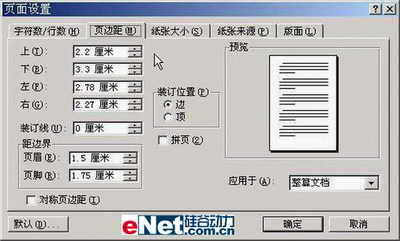
图三,于是在“页面设置”选项里使用改变参数的办法对该文档进行编排。
这是比较“正规”的页面设置流程,但在实际操作中你会发现,由于这种设置方式并非所见即所得,即当你改变一个参数时,你并不能一下子看到页面设置的实际效果。这样,你就不得不反反复复的修改参数,然后再在页面预览中察看实际效果,这样做即不准确,又浪费时间,效率很低。
怎么办呢?那么,就让我们看一下另外一种更直接和直观的页面设置办法。

图四,按一下预览的快捷组合键“CTRL+F2”,此时文档快速回到预览模式。把鼠标移动到预览模式上方的标尺上,此时看到了什么提示?对,是“右页边距”四个字。

图五,在上标尺临界处轻轻按下鼠标左键不放,此时会有一根向下的虚线延伸至底,这就是你要设置的页边距边界线。

| Word教程网 | Excel教程网 | Dreamweaver教程网 | Fireworks教程网 | PPT教程网 | FLASH教程网 | PS教程网 |
| HTML教程网 | DIV CSS教程网 | FLASH AS教程网 | ACCESS教程网 | SQL SERVER教程网 | C语言教程网 | JAVASCRIPT教程网 |
| ASP教程网 | ASP.NET教程网 | CorelDraw教程网 |
 QQ:2693987339(点击联系)购买教程光盘
QQ:2693987339(点击联系)购买教程光盘